美图秀秀怎么画直的虚线
来源:网络收集 点击: 时间:2024-05-18【导读】:
在美图秀秀软件中,我们可以给图片添加一下线条,那么美图秀秀怎么画直的虚线呢?下面就来介绍一下美图秀秀中画直的虚线的方法,希望对你有所帮助。品牌型号:联想YANGTIANS516系统版本:Windows7软件版本:美图秀秀7.1.6美图秀秀怎么画直的虚线1/7分步阅读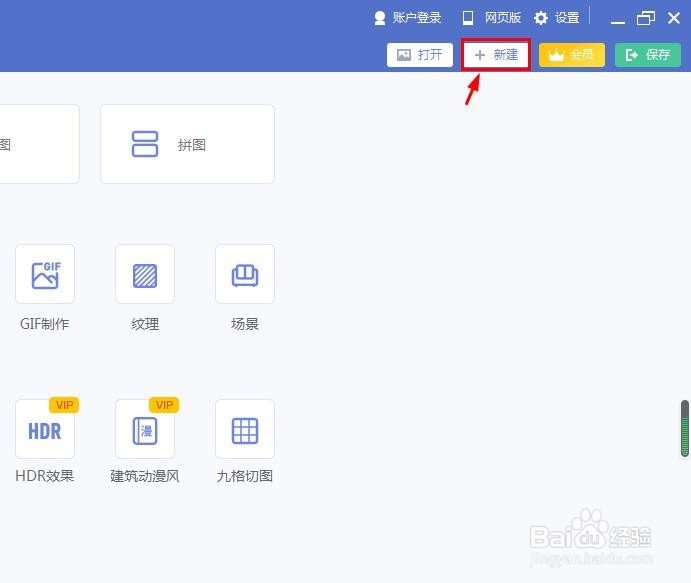 2/7
2/7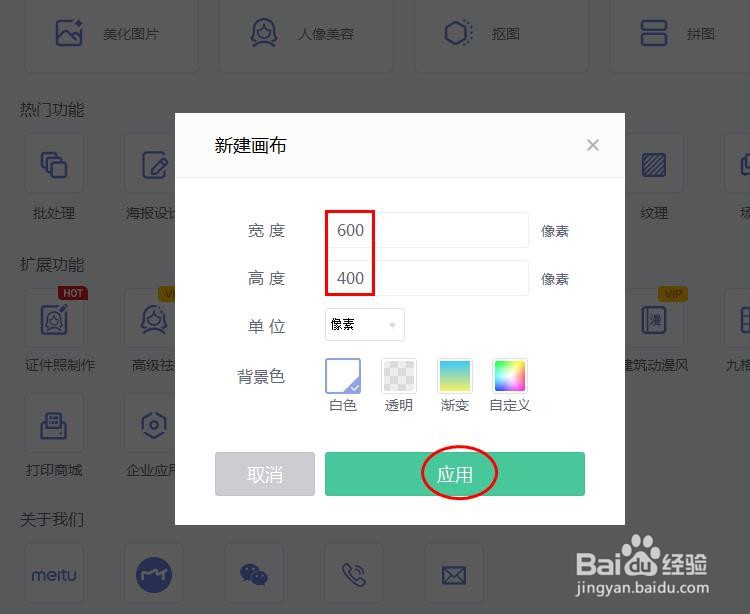 3/7
3/7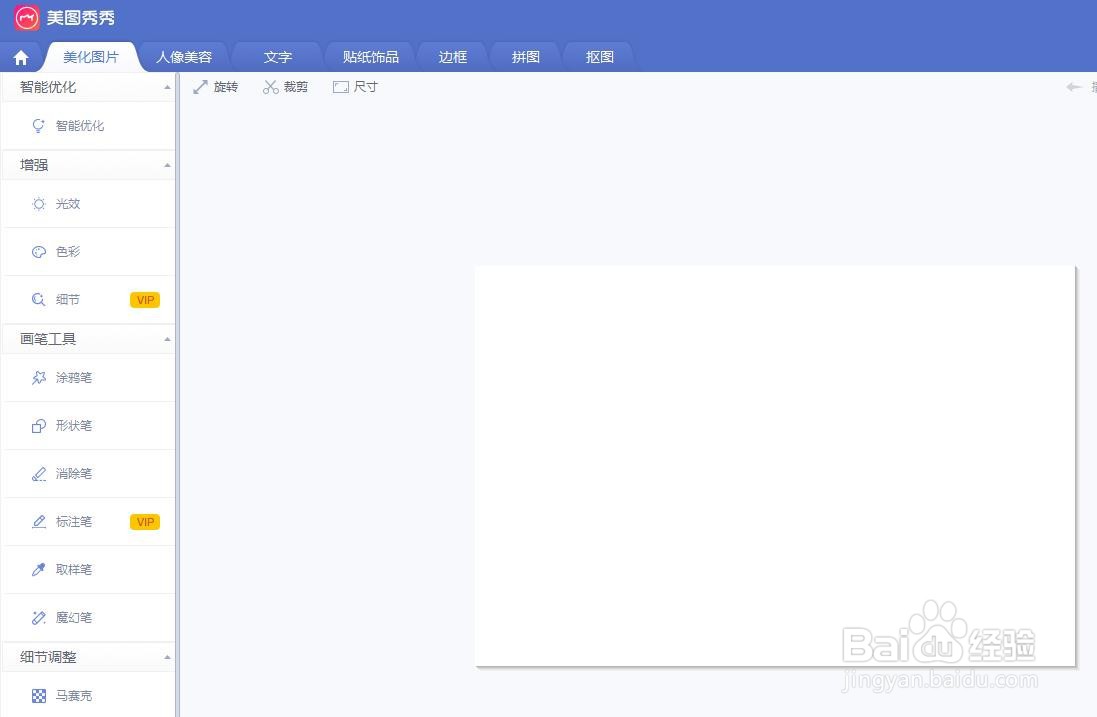 4/7
4/7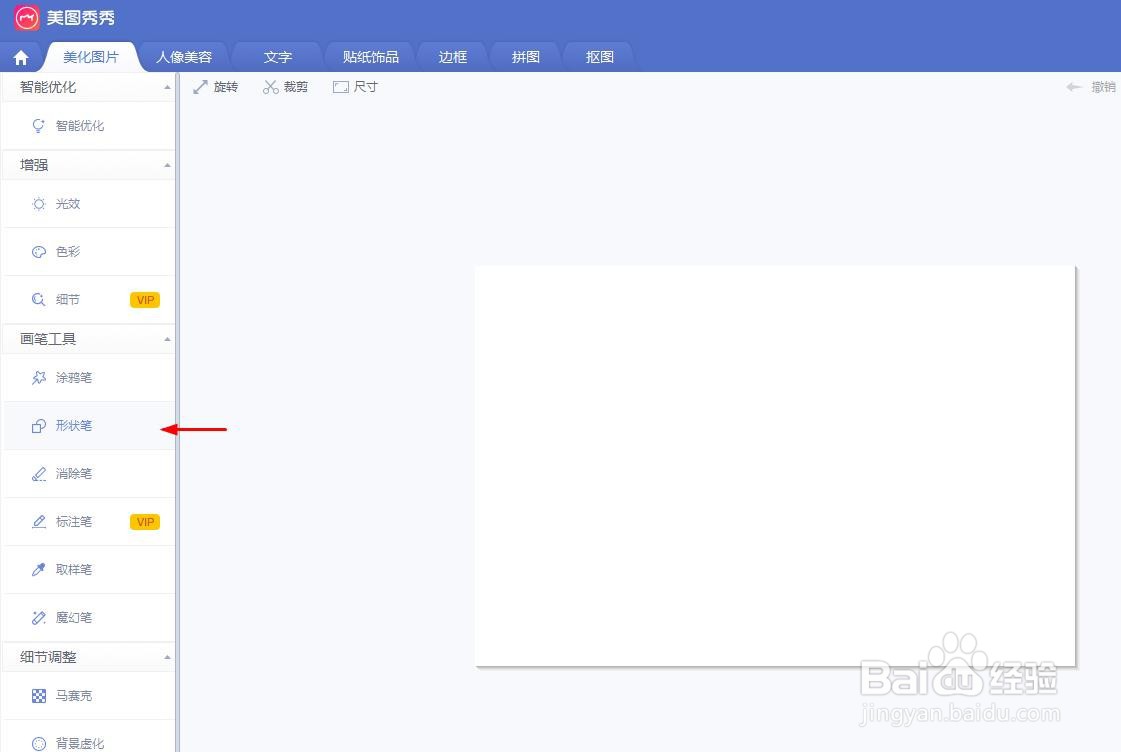 5/7
5/7 6/7
6/7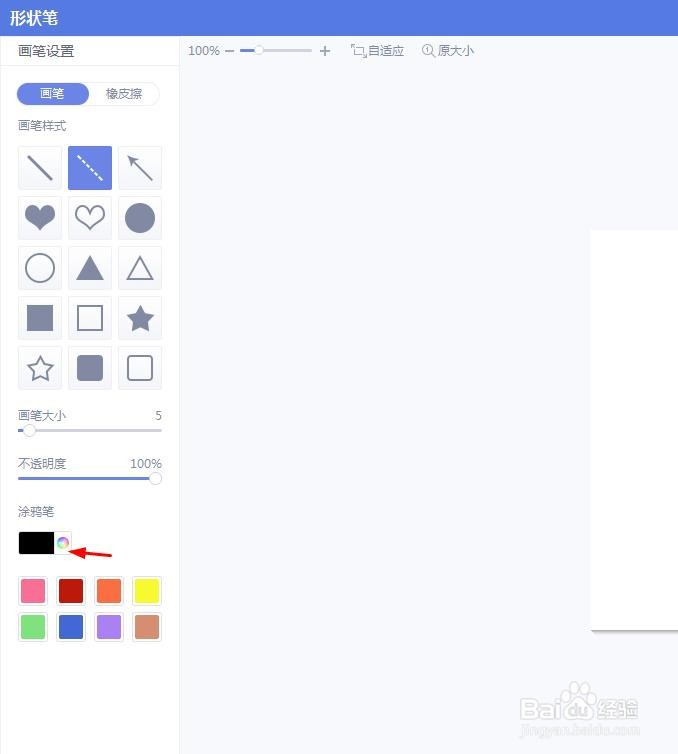
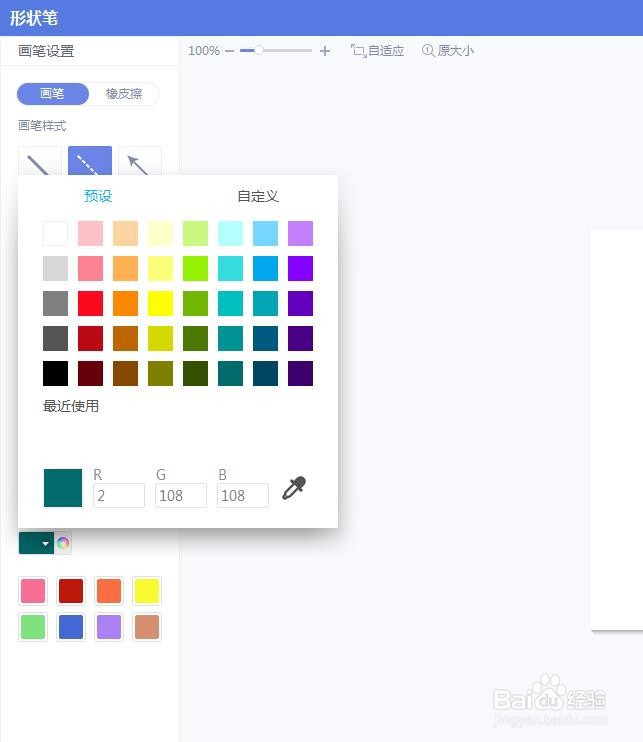 7/7
7/7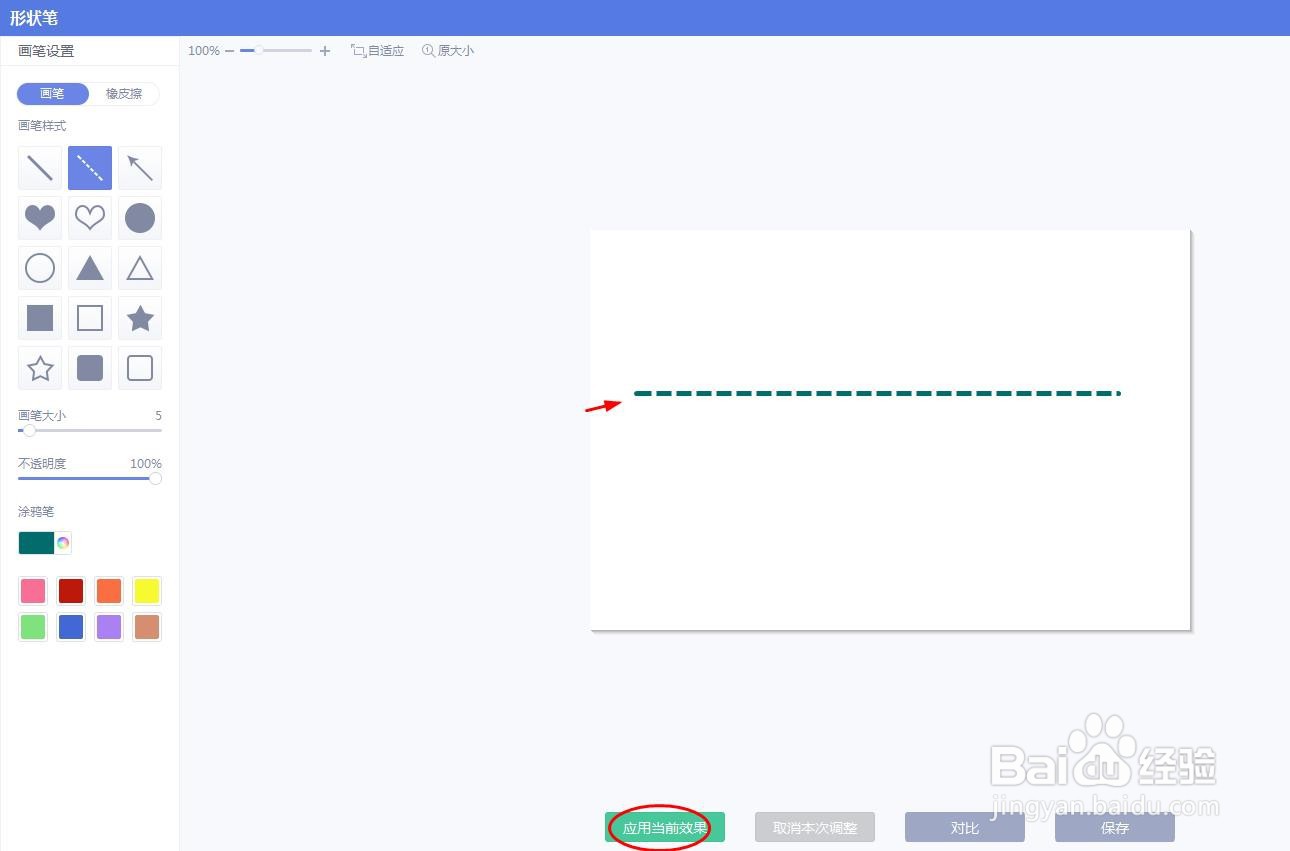 美图秀秀怎么画直的虚线
美图秀秀怎么画直的虚线
第一步:打开美图秀秀软件,单击右上角“新建”按钮。
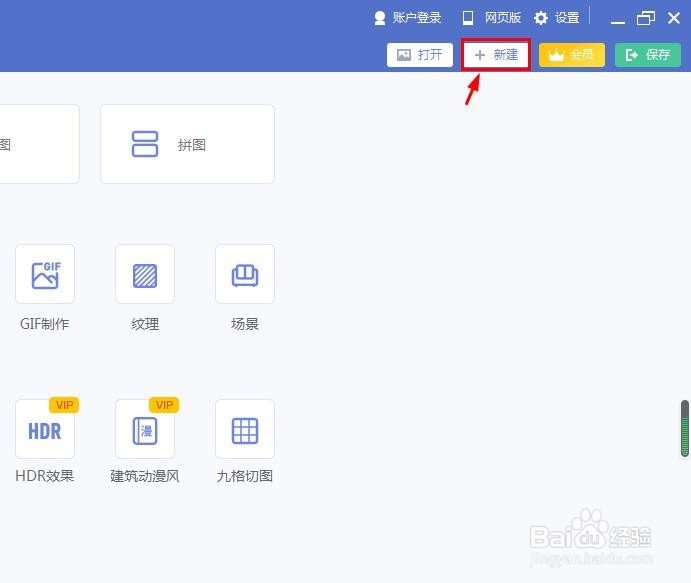 2/7
2/7第二步:在“新建画布”对话框中,新建一个600*400的白色画布,单击“应用”按钮。
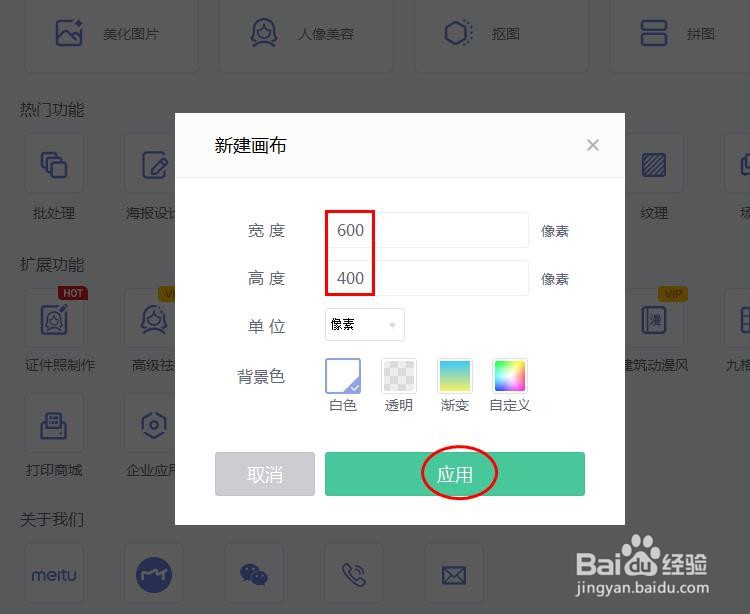 3/7
3/7第三步:如下图所示,白色画布新建完成。
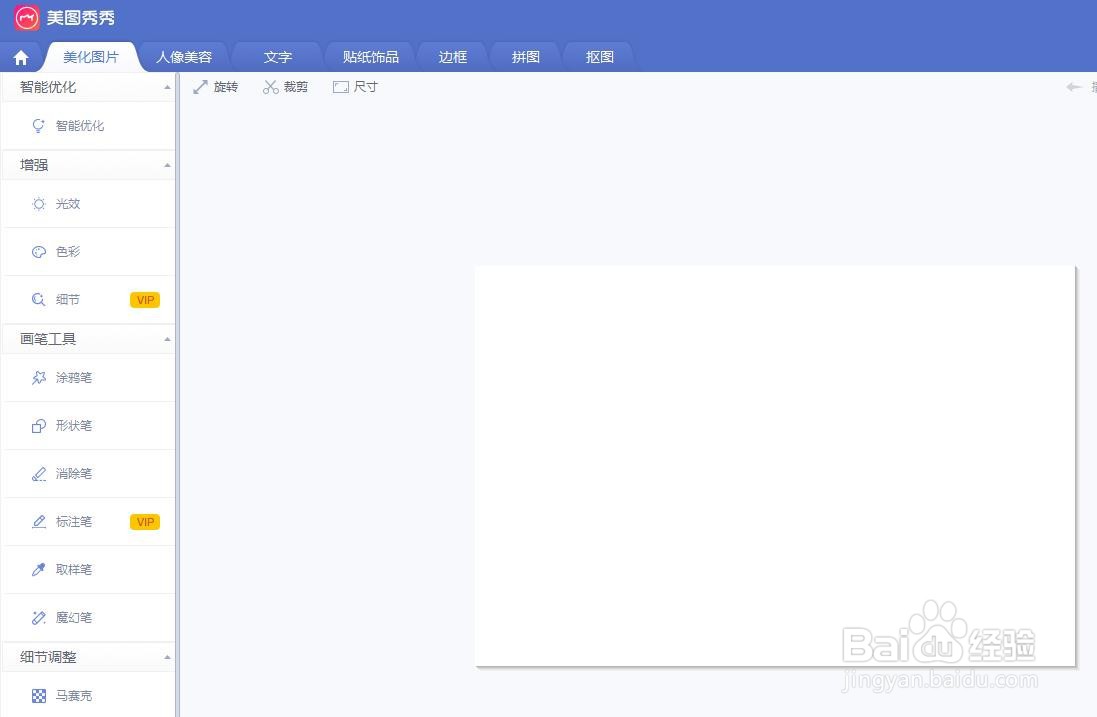 4/7
4/7第四步:在左侧“画笔工具”中,选择“形状笔”。
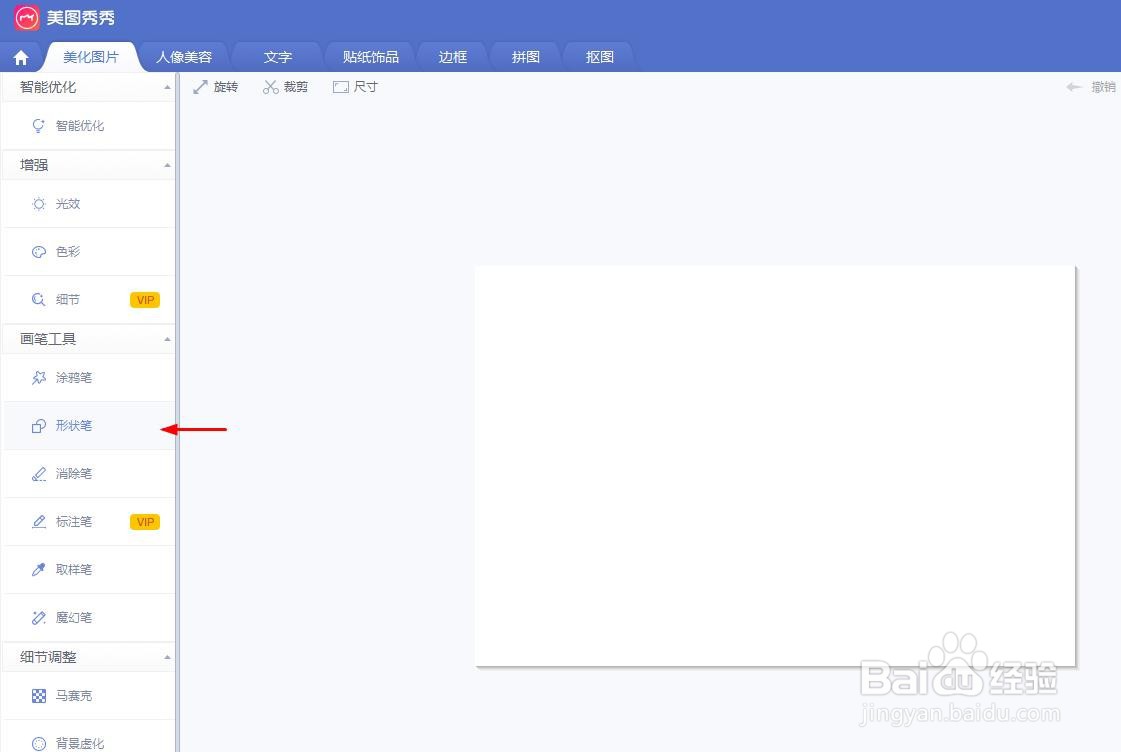 5/7
5/7第五步:在“形状笔”界面中,选择左侧画笔样式中的“虚线”。
 6/7
6/7第六步:单击下方颜色图标,在预设颜色中,选择虚线线条颜色。
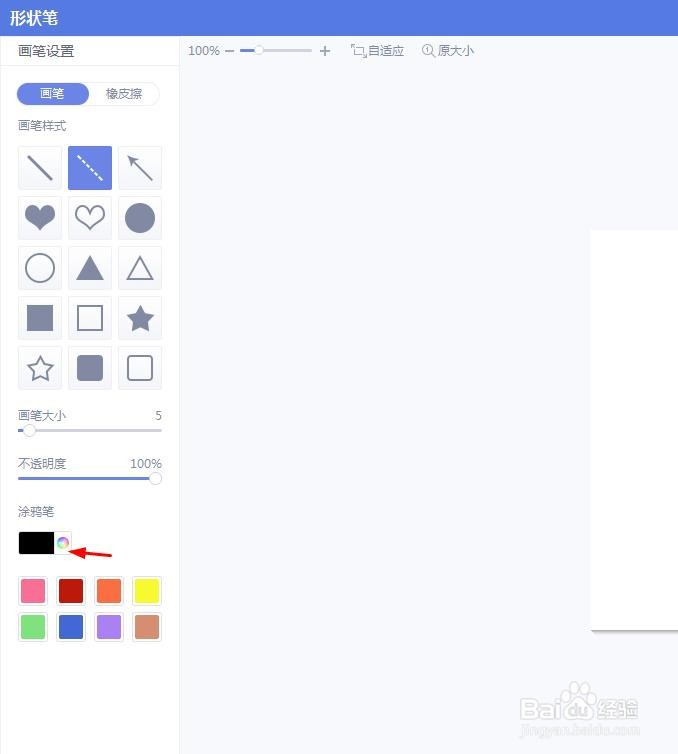
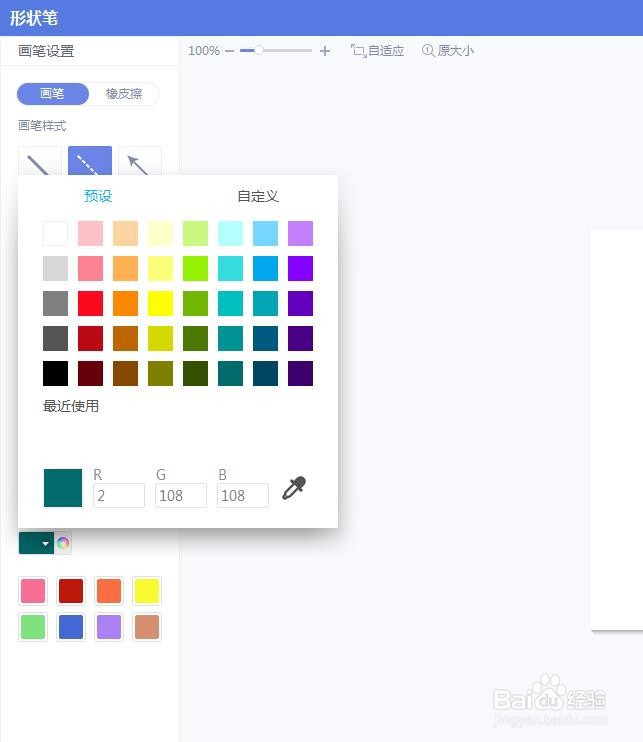 7/7
7/7第七步:在白色画布中,按住鼠标左键拖动,形成一条直的虚线,单击下方“应用当前效果”按钮,完成操作。
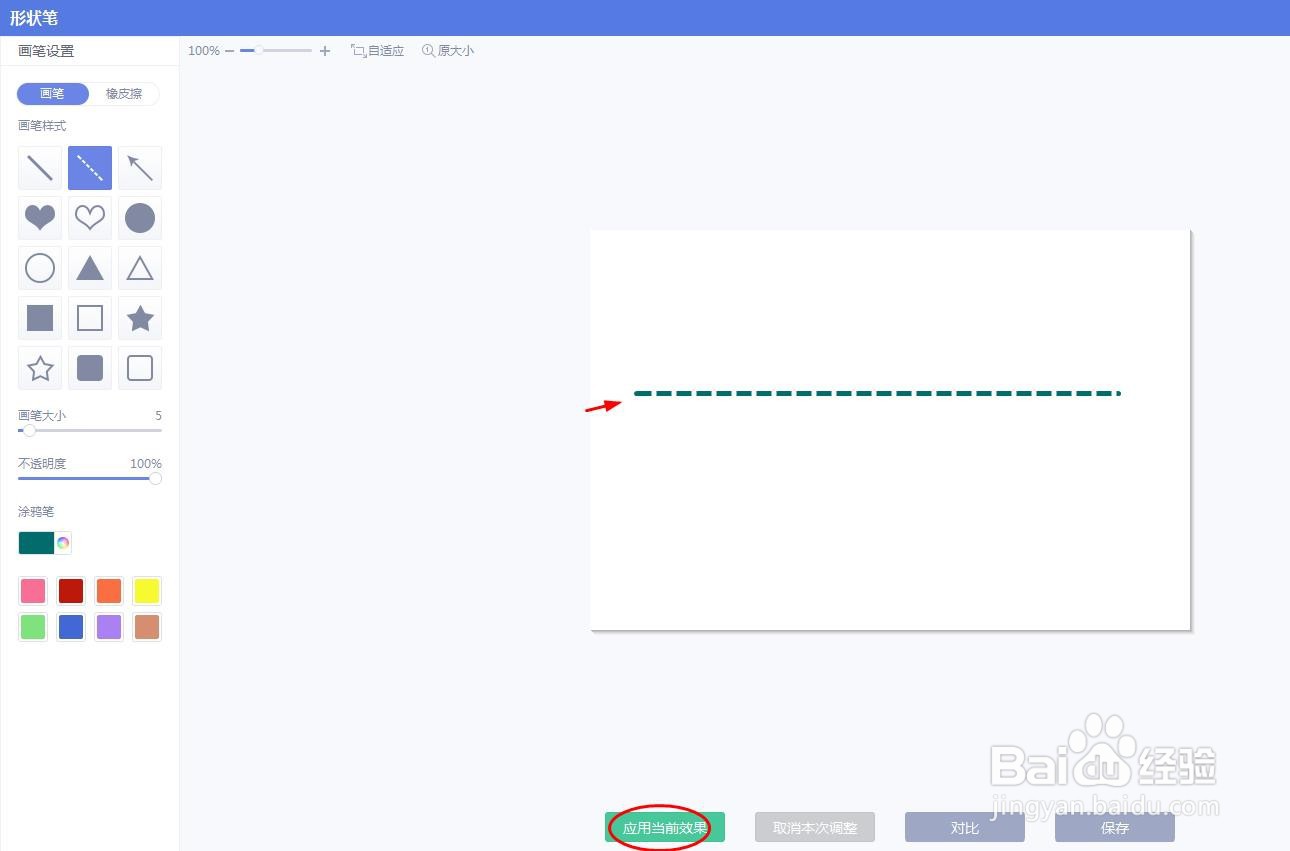 美图秀秀怎么画直的虚线
美图秀秀怎么画直的虚线 版权声明:
1、本文系转载,版权归原作者所有,旨在传递信息,不代表看本站的观点和立场。
2、本站仅提供信息发布平台,不承担相关法律责任。
3、若侵犯您的版权或隐私,请联系本站管理员删除。
4、文章链接:http://www.1haoku.cn/art_791547.html
上一篇:抖音怎么禁止别人@自己
下一篇:网易云音乐均衡器在哪儿开启?
 订阅
订阅